Come Creare Utenti?
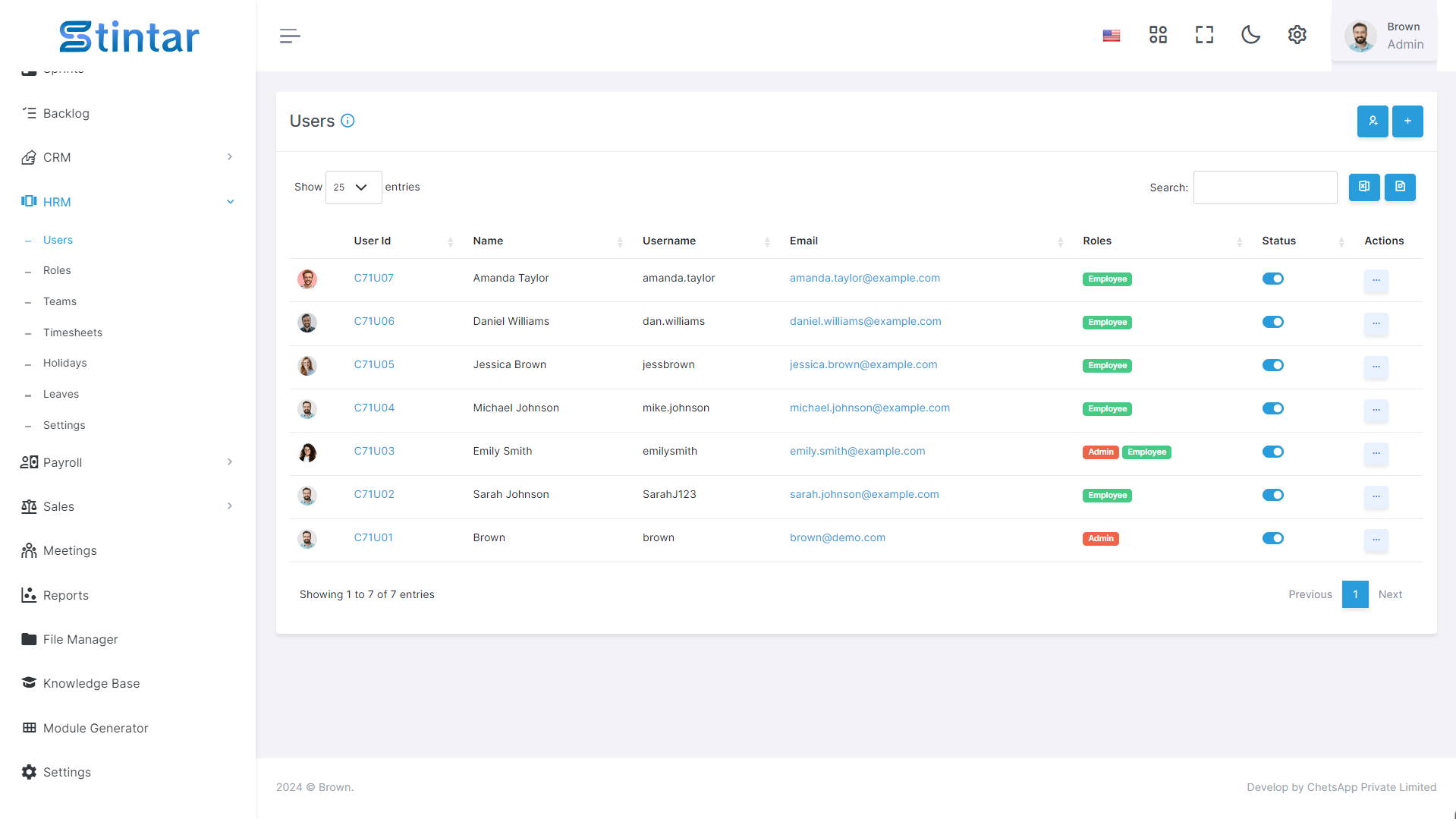
Gli utenti svolgono un ruolo fondamentale in qualsiasi sistema software, rappresentando gli individui a cui è concesso l'accesso e le autorizzazioni all'interno della piattaforma. Dai dipendenti di un'organizzazione ai clienti di un sito di e-commerce, gli utenti sono entità essenziali le cui interazioni e attività sono gestite e tracciate all'interno del sistema.
Creare un utente
Per creare un utente nel software Stintar, attenersi alla seguente procedura:
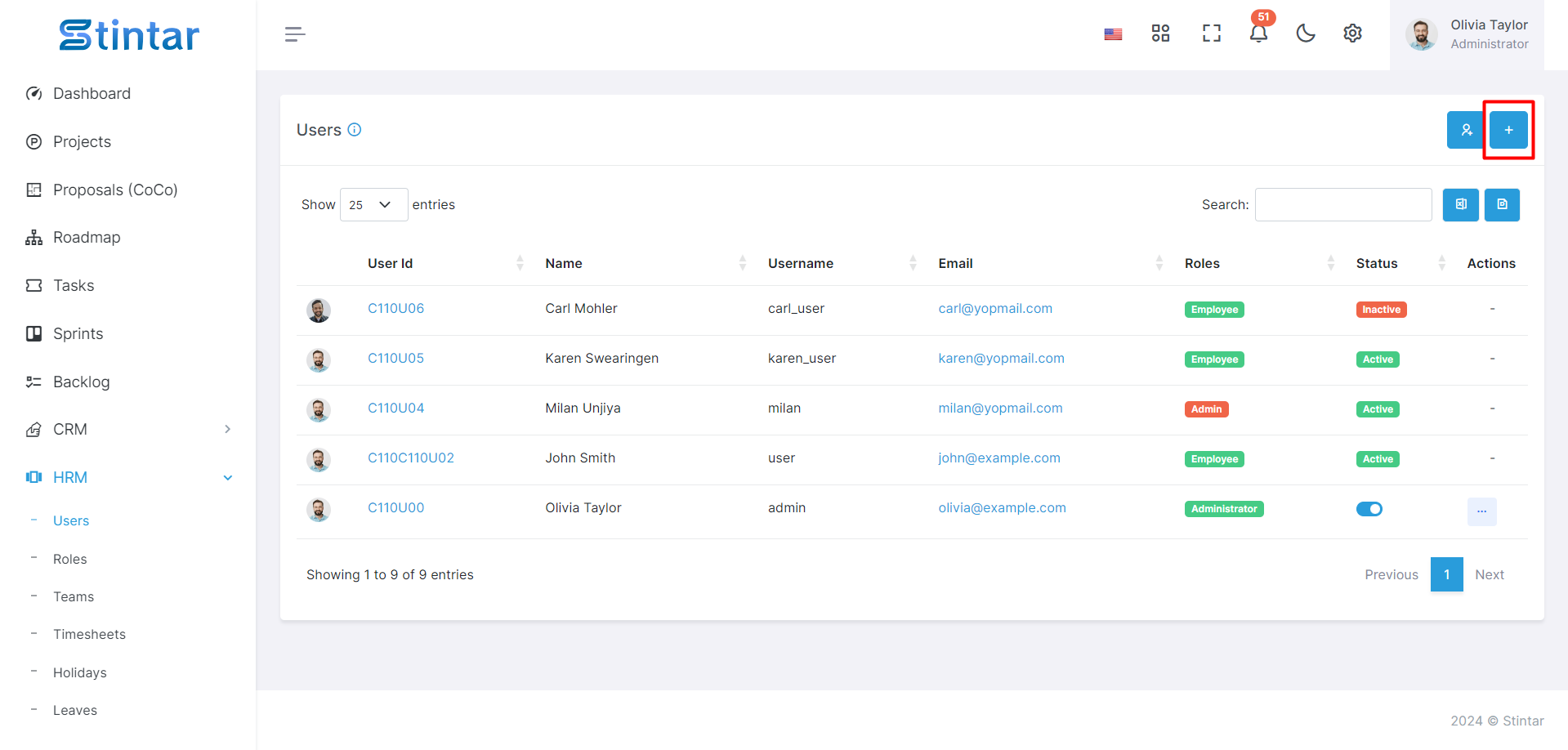
Passare al modulo utente
Accedi al modulo HRM nel software Stintar.
Individuare e fare clic sul modulo Utente.
Creare un utente
Fare clic sul pulsante +Crea:
Una volta nel modulo Utente, fai clic sul pulsante +Crea per avviare il processo di creazione dell'utente.
Modulo per la creazione dell'utente
Inserisci le informazioni richieste nel modulo di creazione dell'utente, che include: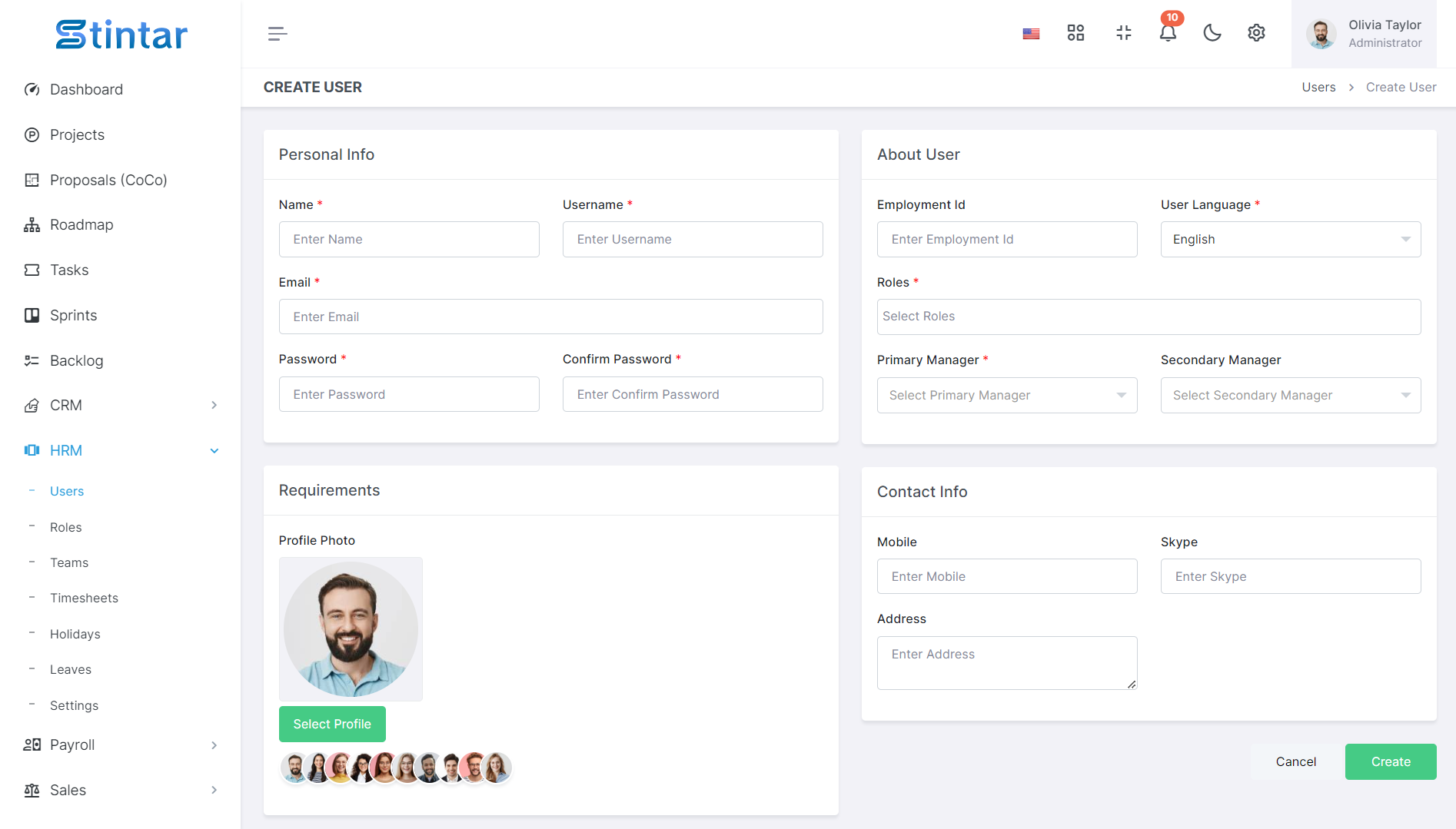
Informazione personale
Nome
Immettere il nome completo dell'utente.
Nome utente
Fornire un nome utente univoco per l'accesso dell'utente.
E-mail
Inserisci l'indirizzo email associato all'account dell'utente.
Parola d'ordine
Imposta una password per l'account dell'utente.
Informazioni sull'utente
Identificazione dell'occupazione
Immettere il numero di identificazione professionale univoco dell'utente.
Lingua dell'utente
Specificare la lingua preferita per l'interfaccia utente.
Ruoli
Assegna ruoli rilevanti all'utente, indicandone i permessi e i livelli di accesso.
Per assegnare prima i ruoli è necessario creare ruoli nella sezione Ruoli nel Modulo HRM. Responsabile principale e secondario: definisce la gerarchia di reporting dell'utente.
Informazioni sui contatti
Mobile
Inserisci il numero di cellulare dell'utente.
Skype
Fornire l'ID Skype dell'utente per la comunicazione.
Indirizzo
Inserisci l'indirizzo di residenza o di lavoro dell'utente.
Inoltre, imposta l'immagine del profilo dell'utente a scopo di identificazione.
Visualizza utente nella pagina di elenco utenti
Dopo aver creato l'utente, vai alla pagina dell'elenco degli utenti per visualizzare l'utente appena aggiunto.
Gestisci lo stato dell'utente
Per impostazione predefinita, lo stato dell'utente sarà attivo al momento della creazione.
Facoltativamente, è possibile impostare lo stato dell'utente su inattivo se il dipendente non lavora più per l'azienda.
Se necessario, gli utenti possono anche essere cancellati.
Invia nuovamente la verifica e-mail
Se necessario, invia nuovamente la verifica via email per assicurarti che l'account dell'utente sia verificato e attivato.
Seguendo questi passaggi, puoi creare con successo un utente nel software Stintar, fornendo l'accesso agli strumenti e alle risorse necessari all'interno dell'organizzazione.